0 Этот урок занял первое место в нашем конкурсе "Авторский урок".
Сегодня урок по рисованию сказочного гриба – домика.
1. Откроем новый файл с белым фоном, размер файла при рисовании на планшете надо брать побольше, у меня взят 600 на 800 пкс.
2. Создадим Новый слой, назовём его «Контур» и рисуем на этом слое набросок нашего гриба – домика. Проявите всю фантазию! У меня получился такой двухэтажный домик:
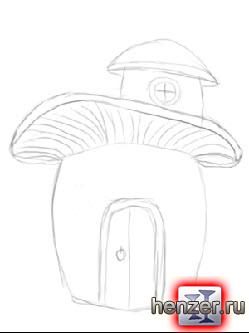
3. Создаём ещё один Новый слой, назовём его «Гриб» и поставим этот слой в окне Слоёв между слоем «Контур» и фоновым слоем:
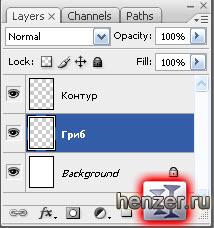
4. Теперь берём какой-нибудь подходящий цвет, я взяла c5c082 и раскрашиваем ножки грибов:
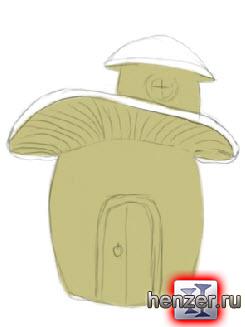
5. Сейчас возьмём мягкую кисть посветлее, я взяла цвет e3dea4 и, нажав F5, делаем такие настройки кисти:
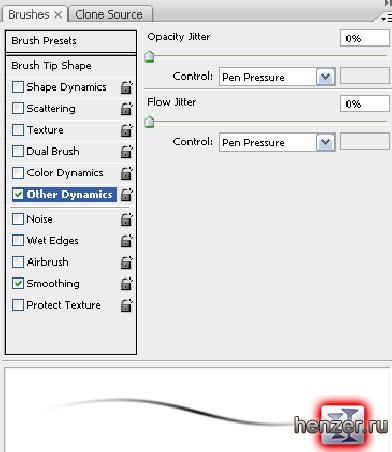
Рисуем полоски на пластинках гриба под шляпкой. Чтобы наша кисть не вылазила за края рисунка можно нажать на иконку блокировки прозрачных пикселей и на слое появится замочек:
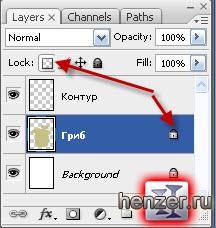
Чтобы снять блокировку, нужно снова нажать на эту иконку.
6. Теперь я взяла тёмный цвет 4f4b18 и добавила тёмных пластинок. Отключив слой с контуром (погасив на слое «Контур» иконку с глазом), смотрим результат и подправляем рисунок:
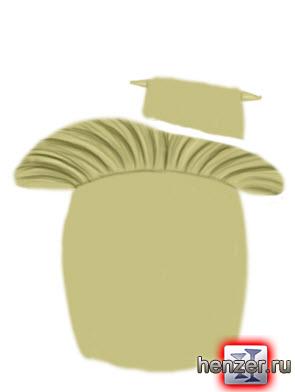
Сейчас будем добавлять тени, чтоб придать нашему грибочку объём. Для этого надо определиться откуда у нас будет падать свет. Пусть он падает откуда то справа сверху. Тень будем делать той же кистью, с теми же настройками, только размер возьмём побольше и мазками, как будто вы красите кистью, наносим тень, у края несколько раз проводим кистью, чтоб тень была погуще, под шляпкой тоже пройдёмся, ну и везде, где вы считаете нужным. Потом мы ещё в процессе рисования можем корректировать всё. У меня вышло так:

Далее, я взяла белый цвет и осветлила среднюю часть ножки.
7. Сейчас опять включим слой «Контур» и начнём рисовать шляпку гриба, для этого создадим новый слой, назовём его «Шляпка», расположим его под слоем «Контур» и над слоем «Гриб».
Берём кисть, цвет у меня 9b4500, отключаем пока у неё настройку «Другая динамика» и раскрашиваем шляпки на обоих грибах, а также обрамление окна и двери. Отключив контур, вот что получилось:

Добавим тень и свет на шляпку с помощью инструментов «Затемнитель» (Burn) и «Осветлитель» (Dodge)(O):

8. Теперь приступим к рисованию двери и окна. Создадим новый слой «Дверь», поставим его под слой «Шляпка», и используя тёмный цвет, которым мы затеняли ножки грибов, закрасим углубление дверного проёма, а затем коричневым цветом покрасим дверь. Взяв цвет потемнее разделим дверь на две части и нарисуем ручку у двери – это кольцо. А взяв цвет посветлее, чем дверь очень тонкой кисточкой нарисуем на двери текстуру дерева и этой же кисточкой нарисуем на дверном кольце отблеск света:

По тому же принципу нарисуем и окно. Вот домик и готов!

Осталось только поместить его в соответствующий фон:

Автор урока: Любовь
Вы можете задать вопросы по этому уроку или поделиться своими результатами в этой теме нашего форума по Фотошопу: Сказочный гриб - Урок рисование на планшете

